上一篇
安全🔑电脑开机密码设置方法全攻略,轻松掌握多种系统锁屏与账户保护技巧
- 问答
- 2025-09-02 18:16:58
- 2
让你的电脑安全又省心!💻🔒
你是不是经常一边喝咖啡☕一边工作,突然想起电脑没设密码,吓得赶紧合上屏幕?或者担心别人乱翻你的文件?别慌!今天就来手把手教你如何给电脑“上锁”,不管是Windows、macOS还是临时锁屏技巧,全都能轻松搞定!跟着做,让你的数据安全得像保险箱一样~(信息参考截至2025年9月)
先来个小测试:你的密码够安全吗?
如果你的密码是“123456”或“password”,赶紧面壁思过!😅 弱密码就像用纸糊的门,一推就倒,一个好密码应该:
- 包含大写字母、小写字母、数字和符号(Sun@2025_Sept🌞)
- 长度至少8位,越长越难破解
- 避免用生日、名字等容易猜到的信息
Windows系统密码设置指南
适用系统:Windows 10 / 11
-
设置本地账户密码
- 点击开始菜单 → 设置(⚙️)→ 账户 → 登录选项
- 选择“密码” → 点击“添加”或“更改”
- 输入新密码并设置提示问题(提示:别设得太明显!)
-
开启PIN码(更快捷的登录方式)
- 在同一个“登录选项”页面,找到“PIN”
- 点击“设置”,输入当前密码后即可创建4-6位数字PIN
- ✅ 优点:比长密码输入快,且只绑定本设备更安全
-
高级玩法:Windows Hello生物识别
- 支持人脸识别(👨💻)或指纹的设备,可在“登录选项”中设置
- 刷脸/按指纹秒解锁,科技感满满!
-
自动锁屏设置
- Win + L键:手动瞬间锁屏(离开座位必按!)
- 自动锁屏:设置 → 电源和睡眠 → 选择熄屏时间
macOS密码与触控ID设置
适用系统:macOS Sonoma及以上版本
-
修改用户密码
- 点击苹果菜单 → 系统设置 → 用户与群组
- 选择当前用户 → 点击“更改密码”
- 输入旧密码 → 设置新密码 + 提示语
-
触控ID(指纹解锁)
- 系统设置 → 触控ID → 添加指纹
- 最多支持5个指纹,适合多人共用设备
-
自动锁屏与触发角
- 系统设置 → 桌面与程序坞 → 触发角
- 设置屏幕角落为“启动屏幕保护程序”,鼠标一甩就能锁屏!✨
其他实用保护技巧
-
管理员账户 vs 标准账户
- 日常使用建议用标准账户(权限限制更安全)
- 管理员账户仅用于安装软件或系统更改
-
密码管理工具推荐
- 可用系统自带的“BitLocker”(Windows)或“文件保险箱”(macOS)加密硬盘
- 第三方工具如1Password或KeePass(记得选官方渠道下载!)
-
应急准备:密码重置盘
- Windows可创建USB密码重置盘(设置 → 账户 → 登录选项)
- macOS用Apple ID重置(设置时记得绑定邮箱!)
常见问题答疑
-
Q:忘了密码怎么办?
A:Windows用重置盘或管理员账户重置;macOS用AppleID或恢复模式重设。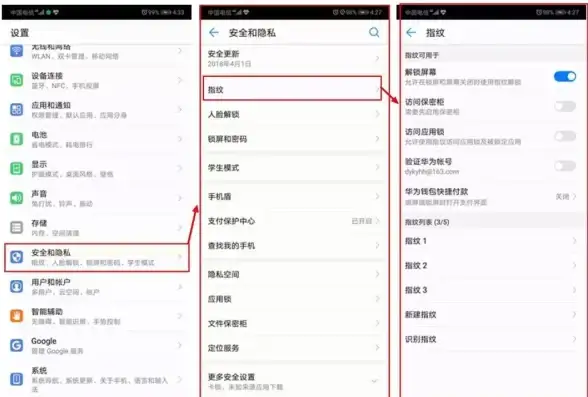
-
Q:公共电脑怎么临时保护?
A:离开时一定按Win + L(Windows)或Ctrl + Command + Q(macOS)!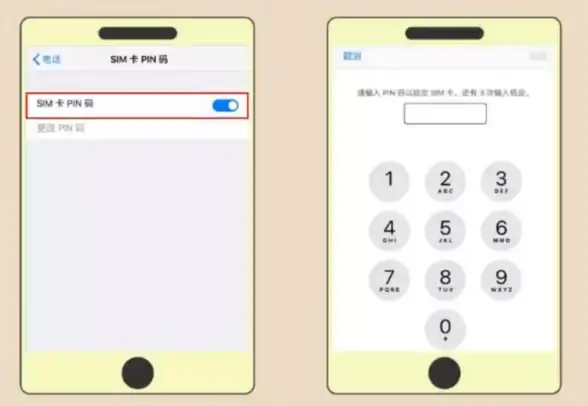
-
Q:密码太复杂记不住?
A:用短语缩写+符号(“我爱吃西瓜2025!” → Wacxg2025!)
设置密码不是麻烦事,而是守护隐私的第一道防线!🛡️ 花5分钟操作一次,就能避免数据泄露的风险,赶紧检查你的电脑,今晚开始安心锁屏吧~(记得分享给总用“123456”的朋友!)
📌 最后提醒:定期更新密码,别在公共网络输入敏感信息哦!
本文由 须白梅 于2025-09-02发表在【云服务器提供商】,文中图片由(须白梅)上传,本平台仅提供信息存储服务;作者观点、意见不代表本站立场,如有侵权,请联系我们删除;若有图片侵权,请您准备原始证明材料和公证书后联系我方删除!
本文链接:https://vds.7tqx.com/wenda/824454.html









发表评论